
Datora veiktspēja ir atkarīga ne tikai uz serdeņu skaitu, bet arī uz pavedienu skaitu, kas spēj apstrādāt kodolu. Hyper-vītņu tehnoloģija no Intel un Zen no AMD ļāva pastāvēt vairāku vītņu CPU. Uzziniet, cik daudz straumes procesorā var būt gan ar trešo pušu programmām un izmantojot standarta operētājsistēmas rīkus.
Uzziniet, cik daudz straumes procesorā
Pašreizējajās realitātēs mūsdienīgi divkodolu procesori var dot izredzes saviem četrkodolu priekšgājējiem, jo fizisko serdeņu pāris var efektīvi sadalīt divos virtuālos pāros. Ļaujiet ne visiem pieteikumiem un, jo īpaši, spēles var pilnībā mijiedarboties ar pavedieniem, bez pārslodzes jebkurš no tiem, tomēr dators atrod, kā ielādēt atlikušos loģiskos kodolus, piemēram, fona lietojumprogrammas, nesniedzot sistēmu lēnāk. Un, lai uzzinātu, cik no šiem virtuālajiem vai loģiskajiem kodoliem, kas tiek saukti arī par plūsmām, izmantojot īpašu programmatūru un standarta Windows monitorus.4. metode: AIDA64
AidA64 ir ārkārtīgi daudzfunkcionāla programma ar bezmaksas izmēģinājumu. Tas var redzēt daudz datoru parametru, tostarp pavedienu skaitu.
- Pēc AIDA64 atvēršanas dodieties uz cilni "System Board", noklikšķinot uz atbilstošās etiķetes vai līnijas.
- Tālāk dodieties uz cilni "CPU" tādā pašā veidā.
- Ritiniet līdz zemākajam, kur jūsu procesora loģiskie kodoli atradīsies pēc vairāku CPU virknes un tā skaitu un ir kopējais strautu skaits.


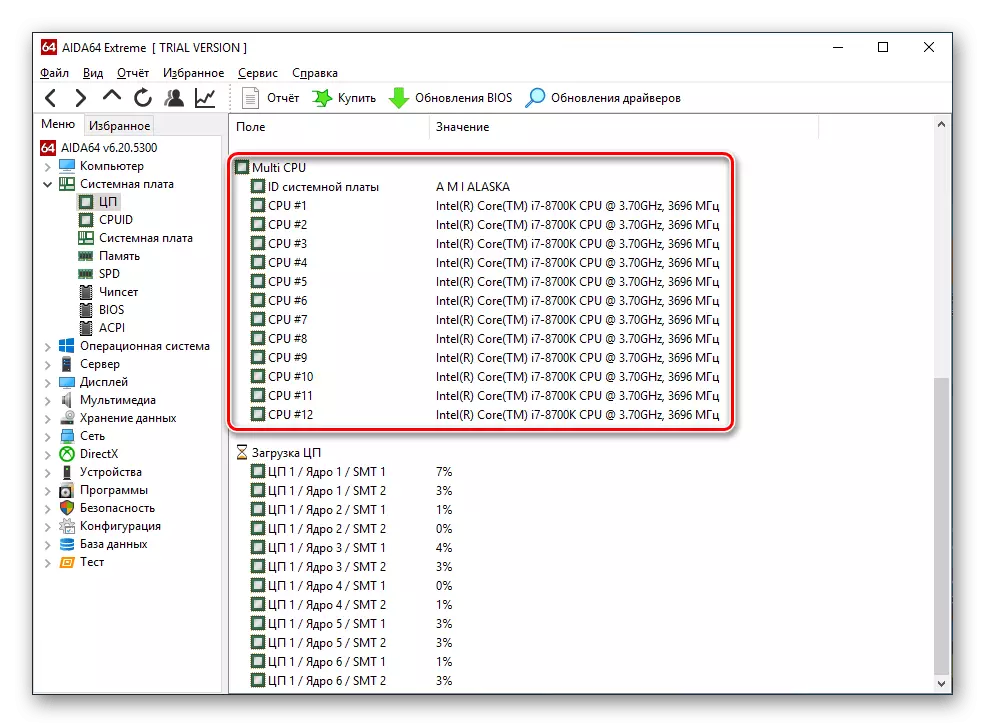
Neskatoties uz zināmām grūtībām apgūt, Aida64 ir lielisks līdzeklis, lai vienkāršos uzdevumus, piemēram, mēs uzskatām mūsdienu rakstā.
Lasiet arī: izmantojot AIDA64 programmu
5. metode: "Task Manager"
Standarta Windows sistēmas monitors spēj parādīt arī datoru plūsmu skaitu. Lai to izdarītu, atveriet "Task Manager" jebkurā ērtā veidā: izmantojot Ctrl + Alt + Dzēst taustiņu kombināciju vai izmantojot "Meklēt" "uzdevumjoslā". Pēc tam dodieties uz cilni "Performance" un skatiet loģisko procesoru skaitu.

Nesajauciet pašreizējo "Threads" , kura vērtība ir atstāta no loģiskiem kodoliem, ar procesora plūsmu apjoma vērtību. In kontekstā uzdevumu pārvaldnieka, plūsmas ir procedūras izpildāmo programmu brīdī.
6. metode: "Ierīces pārvaldnieks"
Kā galīgo iespēju, jums vajadzētu izjaukt šīs procedūras īstenošanu, izmantojot Windows ierīces pārvaldnieku. Izmantojot šo rīku sistēmā, varat apskatīt uzstādīto aprīkojumu, kā arī datus par procesoru un jo īpaši tās plūsmu skaitu. Lai to izdarītu, atveriet "Ierīces pārvaldnieks", kas ir ērts jums: izmantojot "Meklēt" in "uzdevumjoslā" vai ar noklikšķiniet ar peles labo pogu noklikšķiniet uz "Dators"> Rekvizīti> Rekvizīti> Ierīces pārvaldnieks.
Kad dispečers ir atvērts, noklikšķiniet uz "Procesori" līnijas un skaitīt to skaitu (dispečers redz strautus, nevis kodolu). Cik līnijas būs tik daudz plūsmu.

Izmantojot jebkuru no iepriekš minētajām metodēm, gan trešo pušu programmatūru, gan iebūvētās funkcijas, jūs varat viegli uzzināt diegu skaitu datora procesorā.
